 Secondo le ultime Rapporto Backblaze, la maggior parte dei modelli di hard disk Hitachi nello studio ha avuto tassi di guasto inferiori all’1%, e il modello HUH728080ALE604 ha avuto un tasso di guasto del 0%. Per quanto piccola sia la probabilità, gli hard disk Hitachi possono fallire. Se ti trovi in una situazione simile o hai appena accidentalmente cancellato dei dati, ti aiuteremo con il recupero dati Hitachi in questa guida.
Secondo le ultime Rapporto Backblaze, la maggior parte dei modelli di hard disk Hitachi nello studio ha avuto tassi di guasto inferiori all’1%, e il modello HUH728080ALE604 ha avuto un tasso di guasto del 0%. Per quanto piccola sia la probabilità, gli hard disk Hitachi possono fallire. Se ti trovi in una situazione simile o hai appena accidentalmente cancellato dei dati, ti aiuteremo con il recupero dati Hitachi in questa guida.
Come recuperare dati da un disco rigido esterno Hitachi?
È possibile recuperare dati da hard disk Hitachi utilizzando uno strumento di recupero dati. L’utilizzo di uno strumento intelligente come Disk Drill per recuperare dati da un’unità esterna migliora le tue possibilità di poter recuperare dati. Tuttavia, potresti aver bisogno di aiuto professionale se il tuo hard disk è gravemente danneggiato. Di seguito, spieghiamo come procedere con entrambi i metodi.
Metodo 1: Recupera Dati su un Disco Hitachi Utilizzando Disk Drill
Disk Drill è un’eccellente soluzione di recupero dati (leggi la nostra Recensione di Disk Drill) che analizza il tuo disco alla ricerca di dati persi e ti aiuta a recuperare alcuni file specifici o tutti i file. Ecco come puoi utilizzare Disk Drill per il recupero di hard disk Hitachi.
Passaggio 1: Scarica e installa Disk Drill
Inizia con il scaricamento di Disk Drill e installalo sul tuo computer. Disk Drill è gratuito da scaricare e permette di recuperare fino a 500MB di dati gratuitamente.
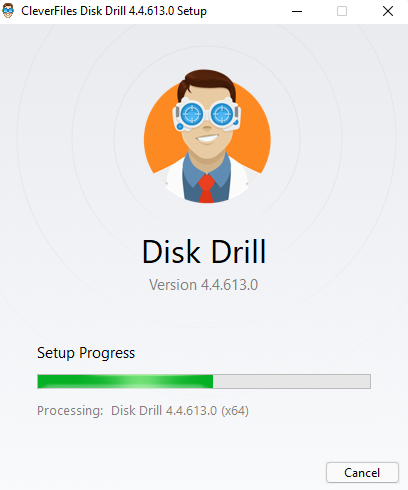
Passaggio 2: Scansiona l’unità
Una volta installato Disk Drill sul tuo PC, avvia Disk Drill e assicurati che l’unità Hitachi sia collegata al computer. Nella schermata iniziale, cerca l’unità Hitachi o lavora alla riparazione dell’hard disk se il il computer non rileva l’hard disk esterno. Seleziona l’unità Hitachi e clicca sul pulsante Ricerca dati persi per iniziare la scansione dell’unità.
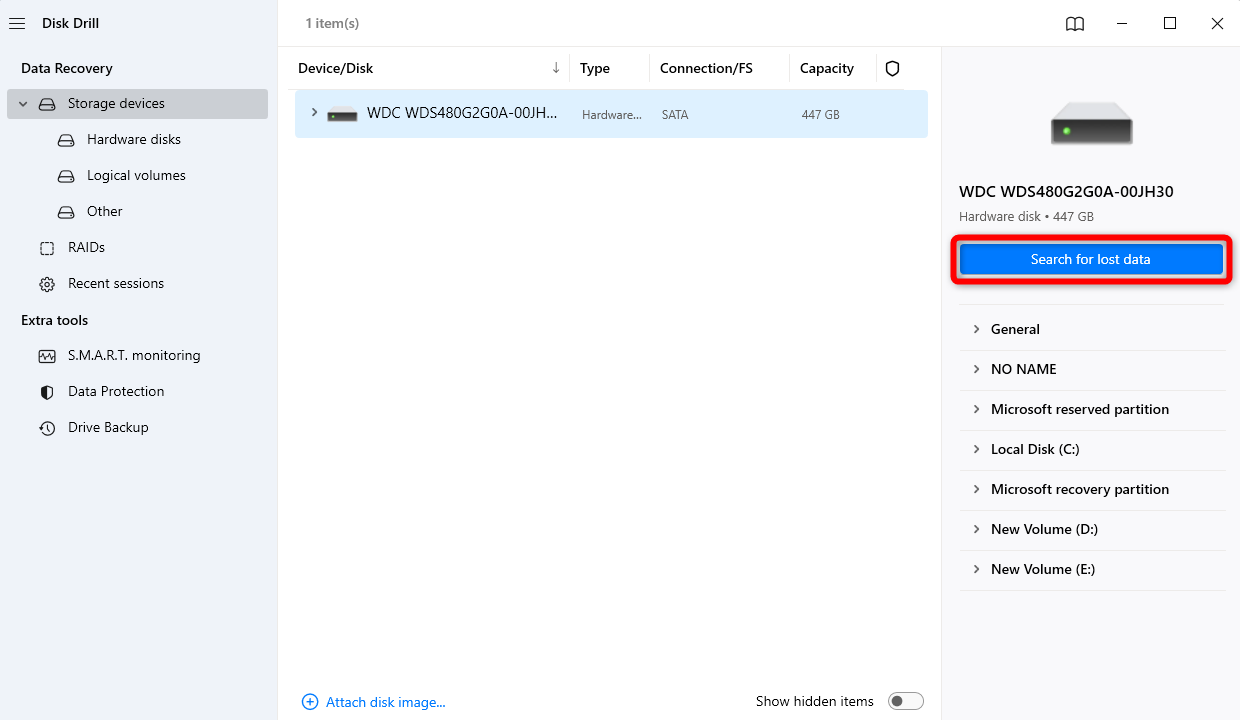
Passaggio 3: Seleziona File da Recuperare
Dopo la scansione, vedrai un elenco di file recuperabili dal tuo disco Hitachi. Se stai cercando tipi specifici di file, puoi selezionare una categoria a sinistra. Ad esempio, puoi selezionare Immagini se vuoi solo recuperare immagini.
Puoi anche cercare più specificatamente nei risultati della scansione. Ad esempio, puoi cercare una specifica estensione di file cliccando la freccia a sinistra di una categoria, la quale ti mostrerà un elenco di estensioni di file.
Una volta trovati i file che desideri recuperare, seleziona la casella di controllo sulla sinistra del file.
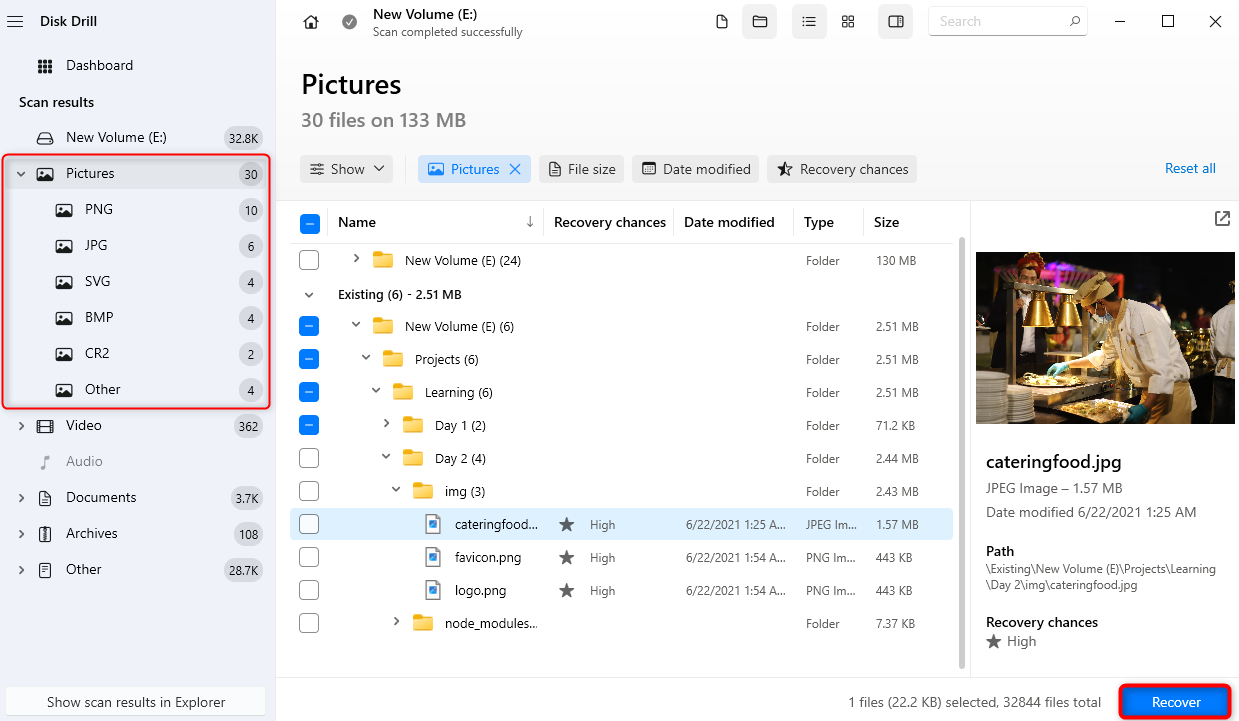
Passaggio 4: Recupera File
Fai clic sul Recuperapulsante. Seleziona una posizione per salvare i file recuperati, ma assicurati che non sia sull’unità sorgente (cioè, sull’unità Hitachi) per evitare di sovrascrivere i file esistenti.
Fai clic su Successivo quando hai selezionato una posizione, e dovresti quindi trovare i file recuperati nella tua posizione selezionata.
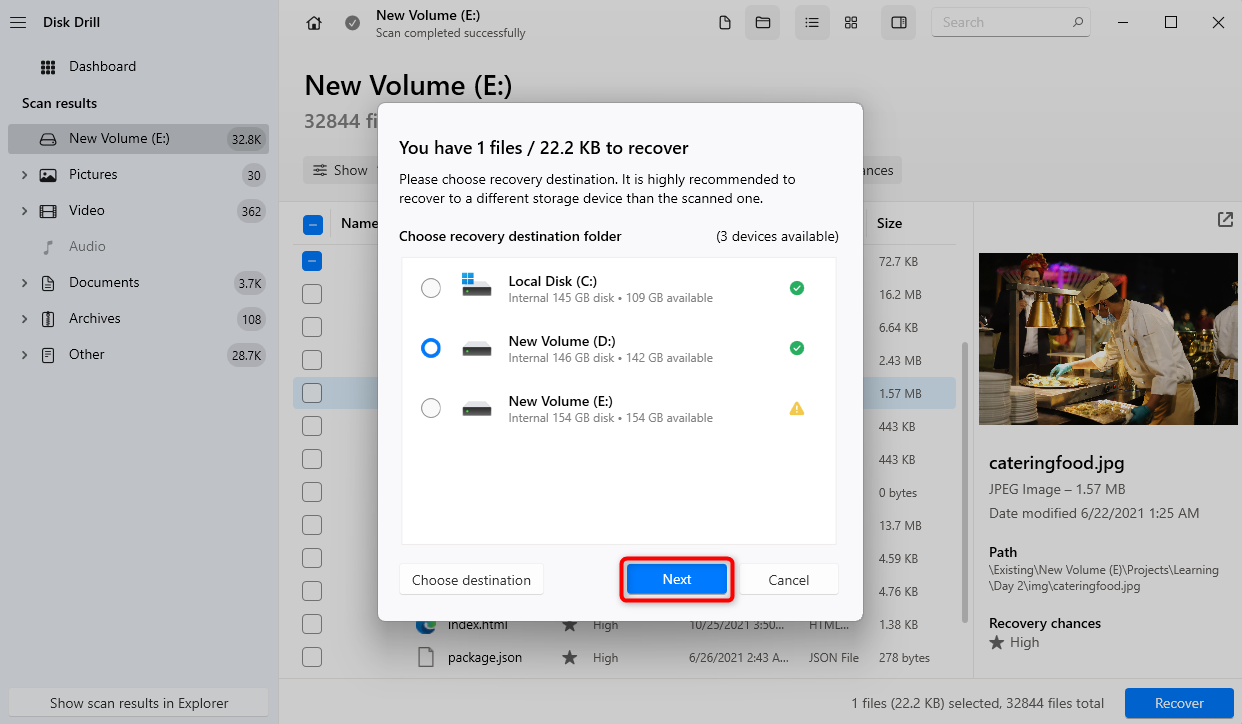
Metodo 2: Utilizza Software di Recupero Gratuito
Poiché Disk Drill è un software premium, è necessario pagare un abbonamento per godere di tutte le sue funzionalità. Se cerchi un software gratuito per il recupero dati da hard disk Hitachi, ti consigliamo Recuva come alternativa.
Recuva è un software freemium, il che significa che puoi godere di tutte le sue capacità con un contingente illimitato di recupero dati senza alcun costo. La limitazione, tuttavia, è la mancanza di funzionalità avanzate che possiede Disk Drill, come il monitoraggio S.M.A.R.T., un insieme di algoritmi più profondo e un’interfaccia utente moderna. Non puoi neanche visualizzare in anteprima i file prima di tentare di recuperarli.
Tuttavia, è un’opzione affidabile per il recupero dei dati dai dischi Hitachi. Può recuperare immagini, musica, documenti, video, email e altri formati di file.
Recuva offre anche un abbonamento a pagamento chiamato Recuva Professional. Questo aggiornamento ti darà accesso a un recupero di file più avanzato, aggiornamenti automatici del software e supporto prioritario dal loro staff.
Segui questi passaggi per recuperare i tuoi dati utilizzando Recuva.
Passaggio 1: Scarica e installa Recuva
Prima, scarica Recuva da CCleaner. Una volta scaricato, avvia l’installatore e clicca su Installa.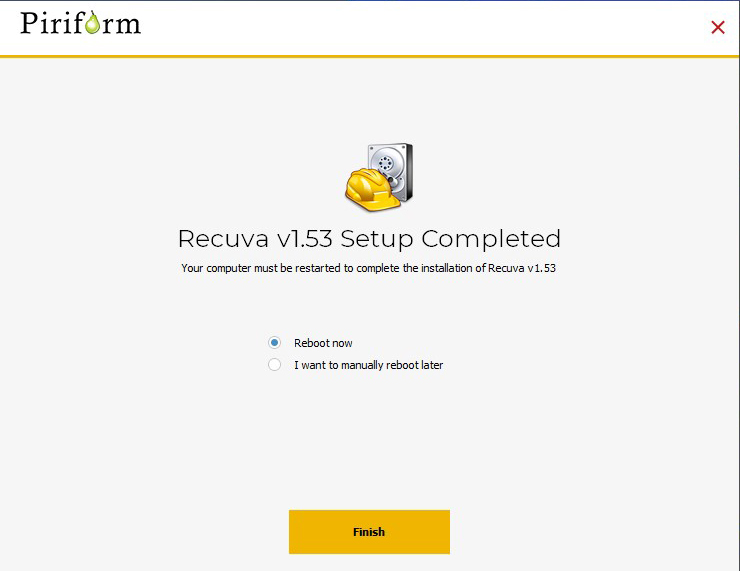
Passaggio 2: Seleziona File da Scansionare
Successivamente, apri Recuva nella modalità predefinita. Nella schermata di benvenuto dell’app, fai clic su Avanti.
Nella schermata successiva, scegli i tipi di file che desideri cercare. In alternativa, puoi selezionare Tutti i File. Poi, clicca Avanti.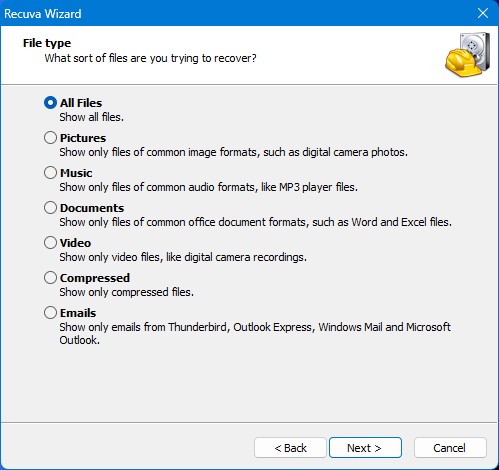
Passaggio 3: Scegli l’unità da analizzare
Ora, seleziona In una posizione specifica tra le opzioni per cercare la posizione del tuo disco Hitachi. Poi, clicca su Avanti.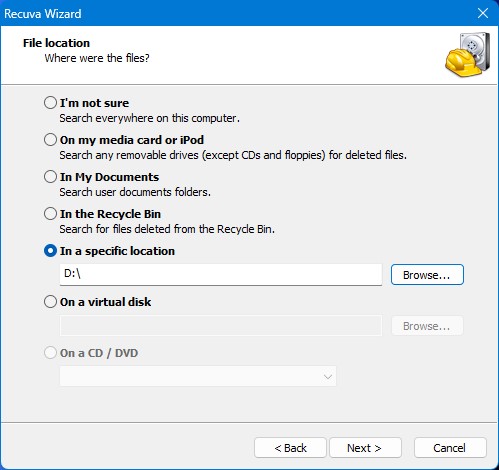
Passaggio 4: Avvia la scansione
Fai clic su Start per iniziare la scansione del tuo disco alla ricerca di file persi. Puoi selezionare l’opzione Enable Deep Scan se desideri che Recuva esegua una scansione avanzata.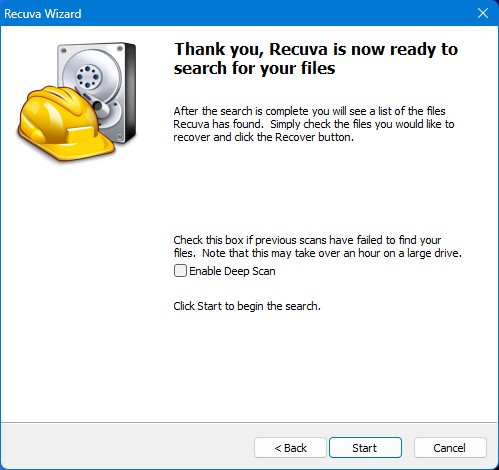
Passaggio 5: Scegli i file da recuperare
Recuva dovrebbe mostrare i file trovati dopo il termine della scansione. Seleziona le caselle di controllo dei file che desideri recuperare e clicca su Recupera.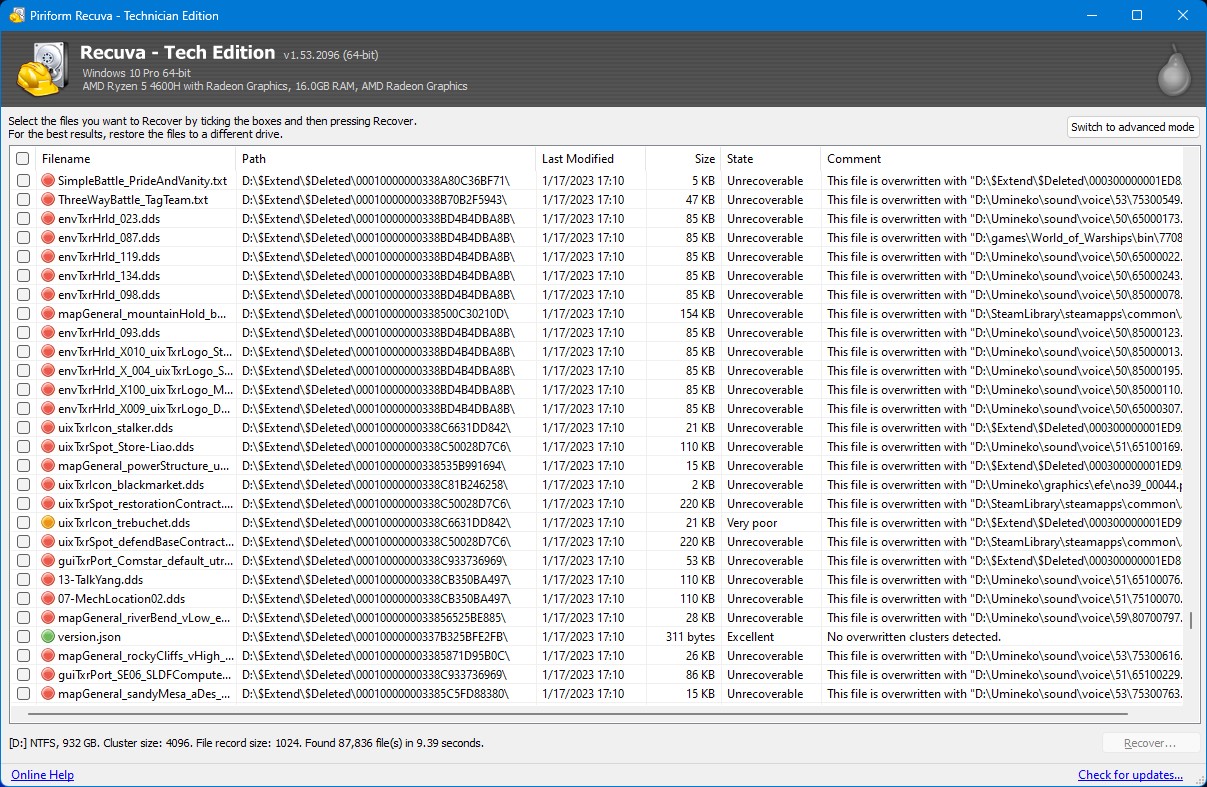
Infine, seleziona la posizione in cui vuoi che Recuva salvi i tuoi file recuperati. Poi, clicca su OK.
Metodo 3: Richiedi Aiuto a un Servizio di Recupero Dati
Se non sei riuscito a recuperare i dati utilizzando Disk Drill o il tuo disco Hitachi è gravemente danneggiato, avrai bisogno dell’aiuto di un servizio di recupero dati. Un servizio di recupero dati porterà il tuo disco in un laboratorio dove effettueranno il recupero del disco Hitachi utilizzando attrezzature specializzate.
È importante fare ricerche prima di scegliere un servizio di recupero dati per poter garantire di assumere un team professionale di esperti.
Motivi comuni di perdita di dati da dischi Hitachi
I dischi Hitachi sono soggetti a tutti i modi di perdita di dati come qualsiasi altro disco rigido. Ecco alcune comuni cause di perdita di dati:
| Causa | Descrizione |
| 📄Corruzione del file system | Il file system del tuo hard disk può corrompersi per vari motivi come la disconnessione improvvisa dell’hard disk o a causa di un virus. Potresti perdere l’accesso ai dati sul tuo disco quando il file system si corrompe. |
| ☣Virus o malware: | Se hai formattato accidentalmente il tuo disco Hitachi, perderai tutti i dati. Anche se il tuo hard disk sembrerà vuoto, i file potrebbero ancora esistere sul disco fisico. Nella maggior parte dei casi, sarai in grado di recuperare i file da un disco formattato. |
| 💽Formattazione | Se hai formattato accidentalmente il tuo disco Hitachi, perderai tutti i dati. Anche se il tuo hard disk sembrerà vuoto, i file potrebbero ancora esistere sul disco fisico. Nella maggior parte dei casi, sarai in grado di recuperare file da un’unità formattata. |
| 🤕Danno fisico | Se il tuo disco ha subito danni fisici, potrebbe sembrare vuoto o non funzionare correttamente quando tenti di accedere ai file. A seconda della gravità del danno, dovresti essere in grado di recuperare questi file. Se non ci riesci, dovrai rivolgerti a un servizio di recupero dati. |
Come diagnosticare un disco rigido Hitachi
È possibile diagnosticare un disco rigido Hitachi utilizzando il WinDFT (Windows Drive Fitness Tool) di HGST (Hitachi Global Storage Technologies).
Il programma non è più disponibile sul sito web di HGST. È uno strumento datato ma è ancora disponibile per il download tramite siti web di terze parti. Lo strumento ti aiuta a eseguire un test diagnostico dell’hard disk. Al termine del test, il programma crea un file di log, che include informazioni di base sull’unità e eventuali errori, se ne sono stati rilevati.
Ecco come puoi utilizzare WinDFT:
Passaggio 1: Scarica WinDFT e installalo sul tuo PC.
Passaggio 2: Avvia l’utilità dopo l’installazione e seleziona il tuo disco Hitachi dall’elenco.
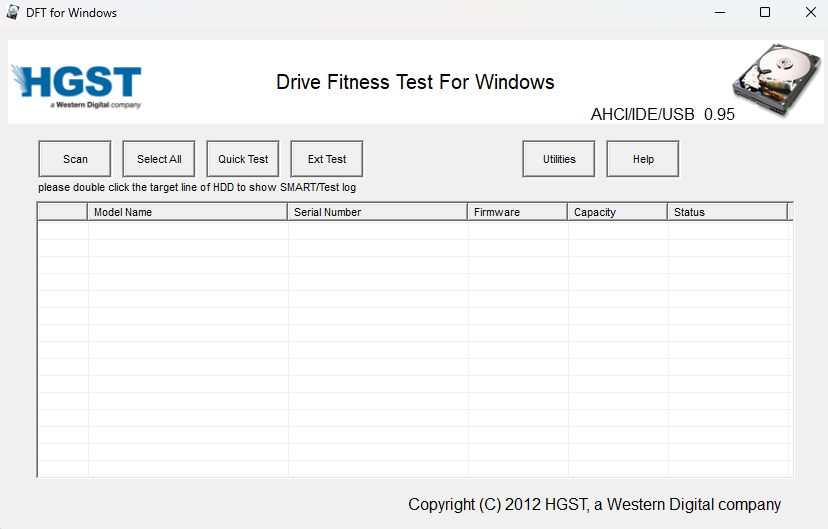
Passaggio 3: Selezionailtipoditestchedesiderieseguire.
Ecco le opzioni di test:
- Test Rapido: Questa è l’opzione più veloce che di solito impiega meno di un minuto per completarsi.
- Test breve: È un test breve, ma la durata dipende dalla dimensione del tuo drive. Ad esempio, un test breve potrebbe impiegare più di un’ora su un drive di 1TB.
- Test Lungo: È simile a un Test Breve ma leggermente più approfondito.
- Test Esterno: Contrazione di Test Esteso, questo test è simile al Test Rapido. Tuttavia, analizza il drive molto più approfonditamente e impiega molto più tempo di un Test Rapido.
Passaggio 4: FareriferimentoalfiledilogcreatodaWinDFTpervisualizzareirisultati.
Dovresti vedere le informazioni del disco come numero di serie, modello, stato SMART e altre nel Registro dei test. I registri mostrano anche risultati dettagliati di test specifici eseguiti da WinDFT. I risultati indicheranno un superamento o un fallimento per ogni test.
Le informazioni del registro di test ti daranno un’idea più chiara degli errori del tuo drive. Puoi salvare i registri di test di ogni sessione per visualizzarli in seguito.
Conclusione
I dischi Hitachi sono duraturi, ma come qualsiasi altro disco, sono ugualmente inclini a comuni scenari di perdita di dati come errori logici e cancellazione accidentale. Fortunatamente, le soluzioni di recupero dati possono rendere facile il recupero dei dati persi.
Il software di recupero dati premium come Disk Drill dispone di un insieme avanzato di algoritmi per il recupero dati Hitachi e strumenti aggiuntivi come il monitoraggio dello stato dell’unità e funzionalità di backup. Una soluzione gratuita per il recupero dati come Recuva può essere un’ottima alternativa per un recupero dati conveniente.
In casi di danni più gravi, tuttavia, dovrai rivolgerti a un servizio di recupero dati.




